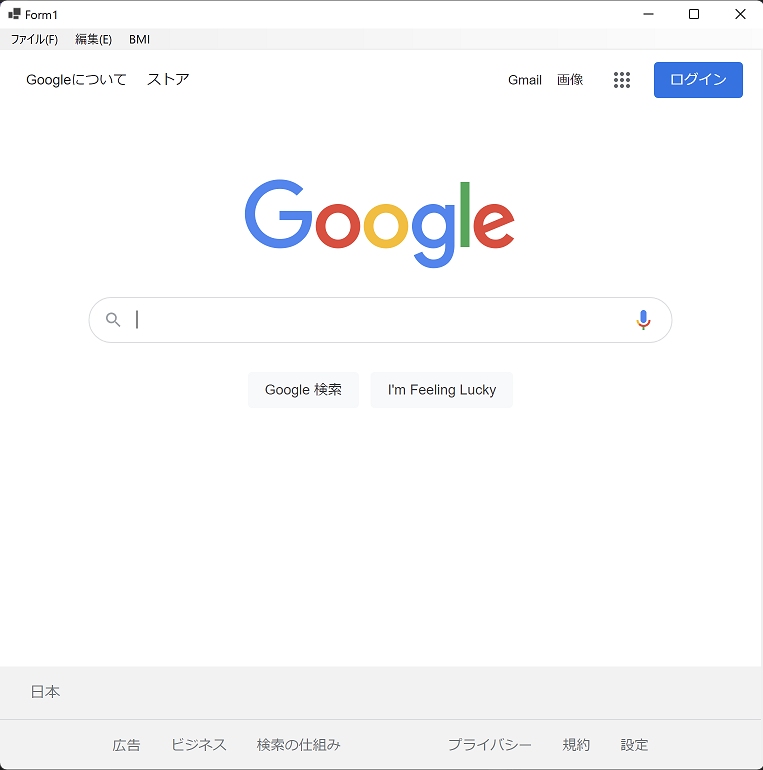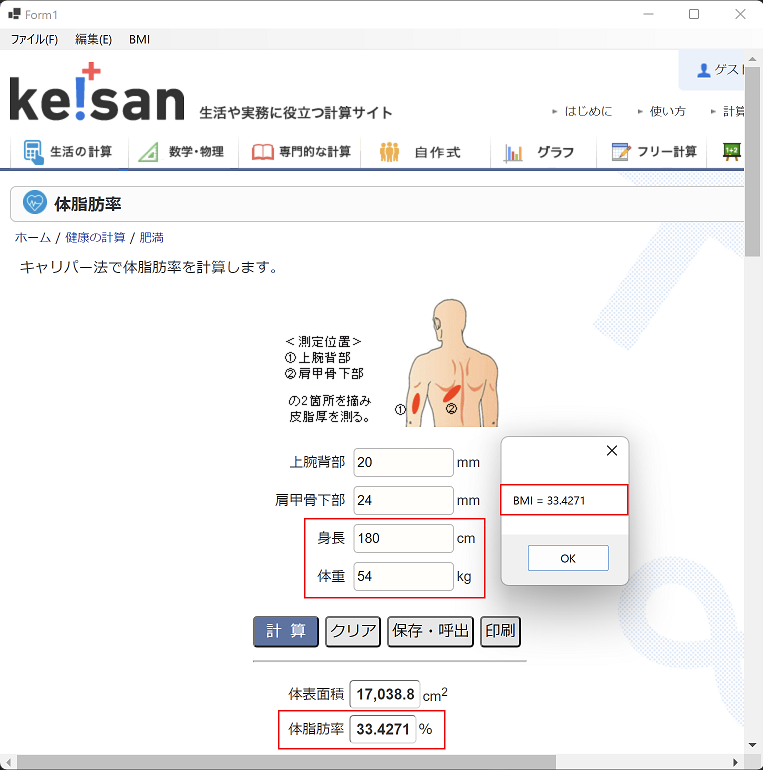はじめに
これは、Visual Basic Advent Calendar 2021の21日目の記事となります。
Visual Basicのネタとして、WebView2 コントロールを使用したものを作成しておきたい。
以前、CefSharpを使用した記事を書いた。この記事をベースに WebView2 コントロール用に書き換える。
データをセットしてボタンをクリックして結果を得られるようなサイトが何かないかなーと思っていたら、以前に行列計算で活用したサイトがありました。
体脂肪率なら身長と体重を入力させて体脂肪率の結果を得られることが分かったので、これをサンプルとして活用していきます。
Keisan 生活や実務に役立つ計算サイト - 体脂肪率
開発環境
- Windows 11 Home
- Visual Studio Community 2022(Visual Basic)
- WinForm(.NET6.0)
- WebView2コントロール 1.0.1054.31
準備
新規プロジェクトにて、WindowsForm(.NET6.0)を言語をVisual Basicでプロジェクト名「WebViewApp」で作成します。
NuGetパケットマネージャで「Microsoft Web WebView2」をインストールします。
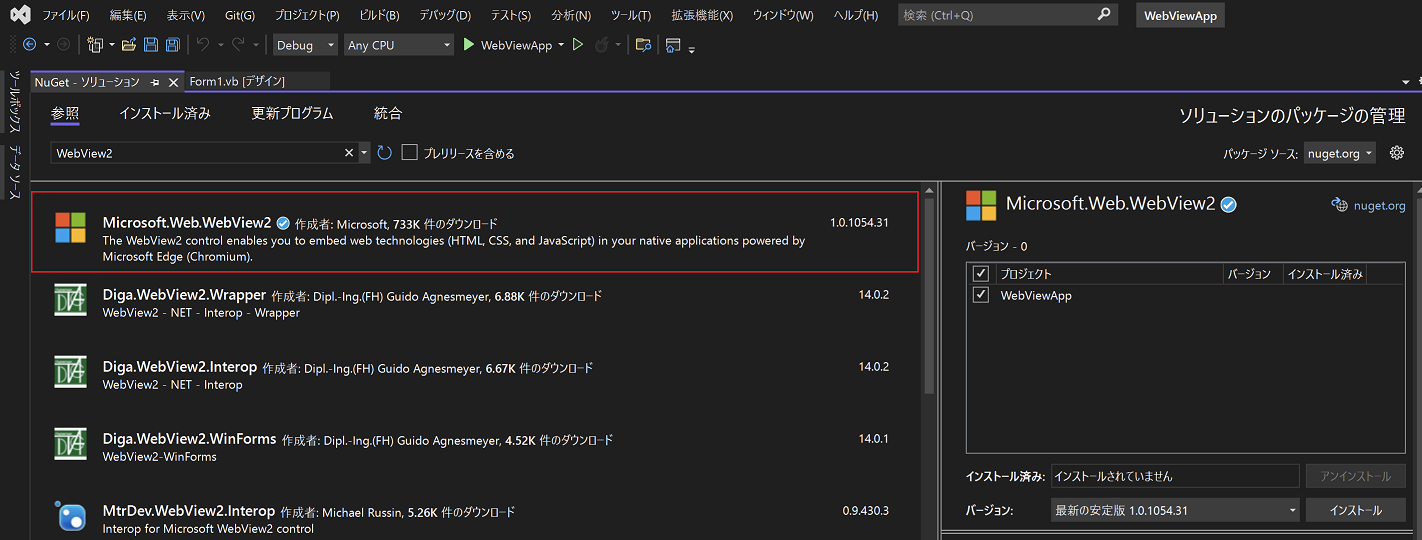
ツールボックスからMenuStripをフォームにドラッグ&ドロップします。
次にツールボックスからWebView2をフォームにドラッグ&ドロップして貼り付けます。WebView2のAnchorプロパティにてTop,Left,Right,Buttomをクリックしてフォームのリサイズで自動的にWebView2のサイズが変わるようにしておきます。
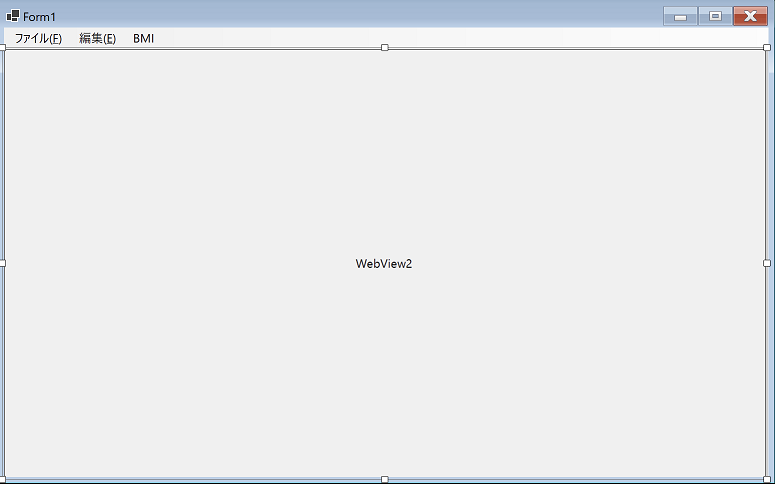
WebView2操作
URLの取得
現在表示しているURLを取得します。
Me.WebView21.Source.ToString()
URLの変更
起動時は、Googleサイトを表示します。
Private Sub Form1_Load(sender As Object, e As EventArgs) Handles MyBase.Load
Me.WebView21.Source = New Uri("https://www.google.com")
End Sub
メニュー(MenuStrip)にBMI項目を作成してBMIメニューをクリックしたら、体脂肪率サイトを表示するようにします。

Private Sub BMIToolStripMenuItem_Click(sender As Object, e As EventArgs) Handles BMIToolStripMenuItem.Click
Me.WebView21.Source = New Uri("https://keisan.casio.jp/exec/system/1161228728")
End Sub
ブラウザ読込完了時イベント
WebView(IE)の読み込み完了イベントのDocumentCompletedは、WebView2ではNavigationCompletedに置き換わります。
IsSuccess が True になった時に読込完了処理を記述します。
Private Async Sub WebView21_NavigationCompleted(sender As Object, e As Microsoft.Web.WebView2.Core.CoreWebView2NavigationCompletedEventArgs) Handles WebView21.NavigationCompleted
If e.IsSuccess Then
HTML要素の値セットとボタンクリック
HTML要素の値のセットやクリックは、ExecuteScriptAsyncメソッドに Javascript のスクリプトをセットして実現します。
身長のテキストのIdは"var_身長"、体重のテキストのIdは"var_体重"、計算ボタンのIdは"executebtn"となります。
身長と体重をセットしたら、ボタンをクリックします。
jsScript = String.Format("document.getElementById('var_身長').value = '{0}';", 180)
jsScript &= String.Format("document.getElementById('var_体重').value = '{0}';", 54)
jsScript &= "document.getElementById('executebtn').click();"
Await Me.WebView21.ExecuteScriptAsync(jsScript)
HTML要素の値の取得
HTML要素の値の取得には ExecuteScriptAsyncメソッドに Javascript のスクリプトをセットして実現します。
体脂肪率のDIVタグのIdは"ans1"となります。
サイトが更新されて体脂肪率の結果が得られたら、画面にメッセージボックスで体脂肪率を表示しています。
jsScript = "document.getElementById('ans1').innerText;"
_anser = Await WebView21.ExecuteScriptAsync(jsScript)
_anser = _anser.Replace("""", "").Trim()
MessageBox.Show("BMI = " & Double.Parse(_anser))
最終結果
Public Class Form1
Private _anser As String = ""
Private _isSetValue As Boolean = False
Private Sub Form1_Load(sender As Object, e As EventArgs) Handles MyBase.Load
Me.WebView21.Source = New Uri("https://www.google.com")
End Sub
Private Async Sub WebView21_NavigationCompleted(sender As Object, e As Microsoft.Web.WebView2.Core.CoreWebView2NavigationCompletedEventArgs) Handles WebView21.NavigationCompleted
If e.IsSuccess Then
' 読込完了処理を記述
Dim jsScript As String
If Me.WebView21.Source.ToString().IndexOf("keisan") >= 0 And _anser.Trim = "" Then
If Not _isSetValue Then
jsScript = String.Format("document.getElementById('var_身長').value = '{0}';", 180)
jsScript &= String.Format("document.getElementById('var_体重').value = '{0}';", 54)
jsScript &= "document.getElementById('executebtn').click();"
Await Me.WebView21.ExecuteScriptAsync(jsScript)
_isSetValue = True
Else
jsScript = "document.getElementById('ans1').innerText;"
_anser = Await WebView21.ExecuteScriptAsync(jsScript)
_anser = _anser.Replace("""", "").Trim()
MessageBox.Show("BMI = " & Double.Parse(_anser))
_anser = ""
_isSetValue = False
End If
End If
End If
End Sub
Private Sub BMIToolStripMenuItem_Click(sender As Object, e As EventArgs) Handles BMIToolStripMenuItem.Click
Me.WebView21.Source = New Uri("https://keisan.casio.jp/exec/system/1161228728")
End Sub
End Class
起動時
BMIメニューをクリック
最後に
CefSharpも悪くないですが、Windowsで標準で用意されている WebView2 コントロールが使えるなら他のフォームコントロール同様にドラッグ&ドロップで貼り付け出来るし、プロパティも見れるし作りやすそうです。